Auto.js 是一款无需root权限的javascript自动化软件
-
auto.js是一款安卓手机应用,和微信一样,安装在手机上使用
-
Auto.is是一款自动化软件,更根据脚本内容便可自动执行相关的操作,并且手机无需root
-
Auto.js的脚本需要使用JavaScript编写
准备阶段: -
手机上安装auto.js应用
-
电脑上有代码编辑器,vscode最佳(Auto.js作者提供了vscode的插件便于调试)
https://link.zhihu.com/?target=https%3A//share.weiyun.com/5a9g8ys(Auto.js4.1.0)
https://link.zhihu.com/?target=https%3A//share.weiyun.com/5yQt3kc(Auto.js4.1.0 插件)
手机安装 auto.js后,需要打开无障碍模式(为了脚本能执行)和悬浮框(为了查看控件信息)
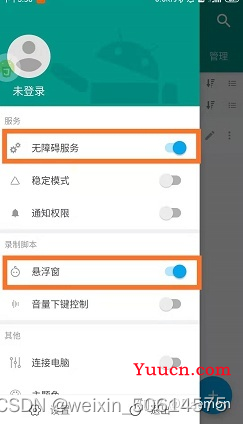
然后开始写脚本,可以在VScode上写脚本,写好后发给手机,再Auto应用中运行
在vscode上写脚本,电脑和手机在同一局域网,通过安装auto.is的vscode插件,实现在vscode上运行,手机就会相应执行脚本
在手机的Auto.JS应用中直接码代码(不提倡)
实战开始
1.打开淘宝->点击领喵币按钮
为了编写脚本简单,淘宝预先打开喵铺主页

在这里插入代码片
var appName = "手机淘宝";
launchApp(appName);
sleep(3000);
//寻找领喵币按钮并点击
var lingmiaobi = text("领喵币").findOnce();
if (lingmiaobi) {
lingmiaobi.click();
sleep(1000);
}
else {
toast("未检查到领喵币按钮");
//中止脚本
exit();
}
- Auto.js无需root,但是需要对该应用开启无障碍模式,开启后才可以进行屏幕点击等操作auto.waitFor()表示直到检查该应用开启无障碍后才执行其后面的代码,否则一直卡在这里,一般放到脚本的第一行
- launchApp()可以打开对应应用,由于不同手机响应速度不同,本代码让它睡眠3s。
- 定位组件是autojs的最常见的操作,这很类似前端的定位dom元素。在任何点击之前都需要找到对应的组件,这不同于点击某像素位置,点击组件更能适配不同分辨率的手机。在auto.js中通过各种条件选取到的控件称为UiSelector。那么筛选条件是如何确定呢?打开Auto.js应用的悬浮窗,在喵铺主页,点击Auto.js悬浮窗后选择出现的蓝色按钮,点击布局范围分析后选择领喵币按钮查看控件信息,你就能看到如图2所示的信息。
- click()表示点击该元素。 toast()表示展示一个消息框。
- toast()表示展示一个消息框。
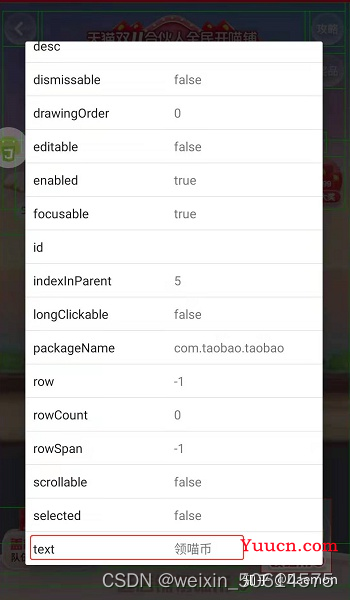
2.点击去进店/去浏览
```javascript
//开始执行任务
execTask();
function execTask() {
while(true) {
var target = text("去进店").findOnce() || text("去浏览").findOnce();
if (target == null) {
toast("任务完成");
break;
}
target.click();
sleep(3000);
//浏览网页20s
viewWeb(20);
back();
sleep(1000);
}
}
相信现在你看这段代码能看懂了,viewWeb是一会儿我们要写的函数,目的是模拟浏览网页20s的操作,虽说淘宝要求15s就行了,但是可能部分手机加载耗时比较多,所以多写了5s。当判断任务栏有"去进店"、“去浏览"的组件时,点击跳转至浏览广告,浏览完毕后,返回至任务栏页面,循环执行该操作直到找不到"去进店”、“去浏览"的组件结束(任务完成后按钮文字会变成"已完成”)。
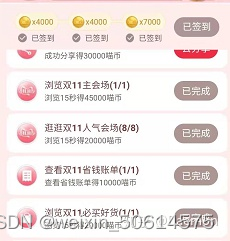
3.浏览广告
function viewWeb(time) {
gesture(1000, [300, 600], [300, 300]);
var cnt = 1;
while(true) {
var finish = desc("任务完成").exists() || textStartsWith("已获得").exists();
if (finish || cnt > time) {
break;
}
sleep(1000);
cnt += 1;
}
//模拟返回键,返回到任务栏页面
back();
}
终于到了最后的环节了,函数的参数为当前页面的最大停留时间(防止意外而一直停留该页面)。
浏览广告完成的标志:
当前页面出现"任务完成"或"已获得*****"的组件
位于当前页面的时间大于所设定的最大限制
gesture是指屏幕滑动操作,这是本文唯一涉及屏幕像素的语句。gesture(duration, [x1, y1], [x2, y2]表示用duration的时间,从(x1,y1)点滑到(x2,y2)点,代码中表示如图用1s从黄点滑向红点,故是上滑操作浏览广告。
本次淘宝的活动最开始滑动一次,之后等着时间够了即可,故代码中没有再额外滑动。在浏览广告完毕后back()模拟返回键返回值任务栏页面。
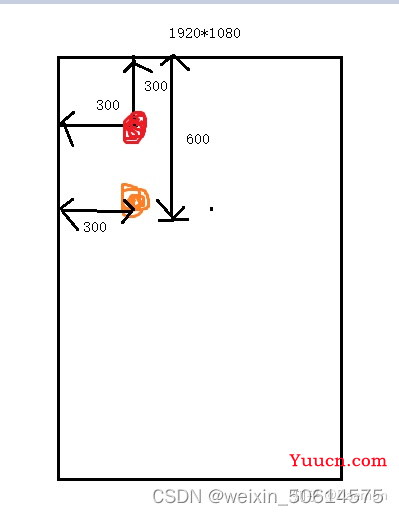
你也许会注意到这段代码定位组件用到了desc(),之所于用desc是因为该控件的desc信息是"任务完成",还记得如何查看控件信息吧?总之,想定位控件,就先去查它的控件信息。
4. 测试
代码终于写完了,将脚本发到手机中,在Auto.js应用点击右下角的+号,选择导入,在文件目中寻找对应的脚本加载。

将淘宝打开至喵铺主页,返回Auto.js,点击运行即可执行脚本,在日志处可以查看脚本运行日志,我还没提到日志?在脚本中你可以使用log()函数记录日志,这等同于print,常用于调试或记录日志信息。
5. 打包apk
编写完代码,将代码打包成一个独立的apk。
- 右下角+号,新建文件夹命名为double11
- 在double11文件夹中加载对应脚本
- 如图选择,打包apk
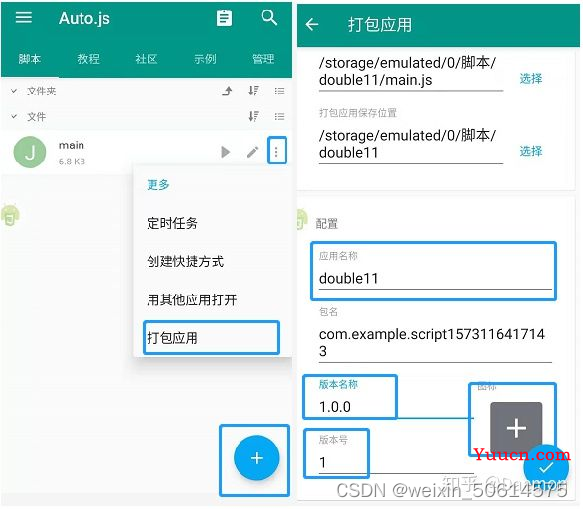
你还需要知道的:
1.选择器筛选条件:除使用text、desc筛选选择器外,组件的大多数属性都可以筛选,详情见官方文档。单一的筛选条件常常无法定位到元素,那么可以进行链式调用。如定位任务栏的关闭×按钮:
className("android.widget.Button").depth(18).indexInParent(1).findOnce();
2.定位选择器:findOnce()表示找到第一个满足条件的控件,找不到返回null;另外还有findOne(),findOne(time)等方法,具体的可以看文档。这里有一个坑,findOne()如果没找到匹配的组件会一直找,直至所描述的控件出现为止,故该函数不会返回null,找不到可能会卡在这里,所以谨慎使用。
3. click():当定位的元素的clickable属性为true时,才可以点击,如果你查看某控件的clickable为false,那说明此控件不能点!!你可能是想点击它的子/父控件。